Win7预览窗口不显示文件预览是一个常见的问题,会给用户带来不便。但是不用担心,php小编新一为您提供了解决方案。首先,您可以尝试检查文件预览的设置,确保其已经启用。其次,您可以尝试清理系统缓存,并重启电脑。如果问题仍然存在,您可以尝试更新显卡驱动程序,并检查文件是否受损。如果仍然无法解决,您可以尝试使用第三方预览工具来查看文件预览。希望这些方法能够帮助您解决问题,让您能够正常使用文件预览功能。
Win7预览窗口不显示文件预览怎么解决?
1、按下“Win + R”快捷键把运行窗口打开,之后输入“gpedit.msc”后点击确定打开组策略。
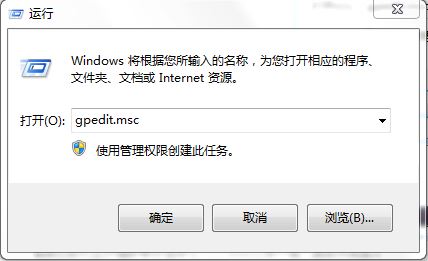
2、本地组策略编辑器左侧窗口依次展开“用户配置--管理模板--开始菜单和任务栏”,之后在右侧窗口中找到“关闭任务栏缩略图”策略后双击打开。
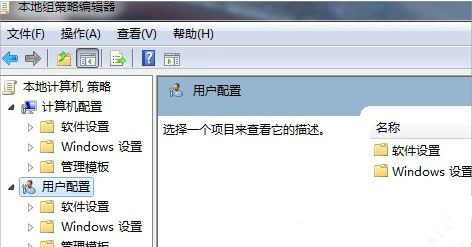
3、打开的“关闭任务栏缩略图”的策略编辑窗口中,设置成“已禁用”或“未配置”后点击确定。
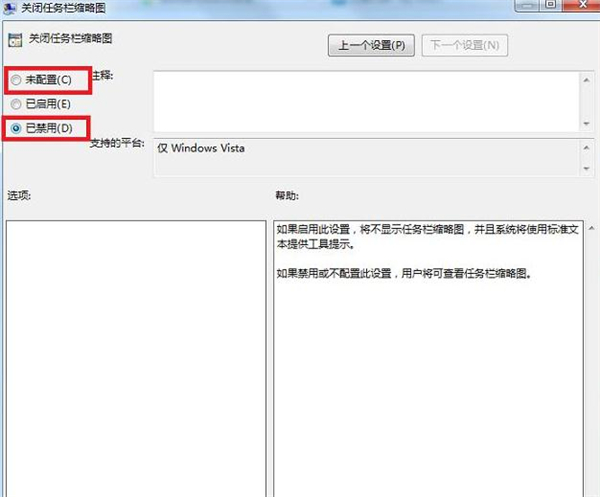
若设置后还是没效果,请检查一是不是开启了aero特效,只要在个性化中设置aero主题就能够启用。
以上是Win7预览窗口不显示文件预览怎么解决?的详细内容。更多信息请关注PHP中文网其他相关文章!




